Mozilla Firefox постоянно развивается, принося новшества и добавляя удобство пользования. Однако не всегда нововведения приветствуются всеми пользователями.
Проблема может крыться и в неудачном обновлении, в результате чего обозреватель начинает работать некорректно, тормозит. Поэтому нередки случаи, когда пользователи интересуются, как откатить Firefox, чтобы вернуть обратно привычные функции.
Оглавление:
Метод 1. Установка более старой версии Firefox
Если вы задумываетесь о том, как откатить Mozilla Firefox на предыдущую версию, скачав её, сначала стоит принять во внимание, что такой переход может привести к потере данных, а также к проблемам с производительностью и безопасностью
Если вы все-таки решили установить предыдущую версию браузера, проведите описанные ниже действия:
- Выполните запуск обновленного веб-браузера и кликните по иконке трех полосок, расположенных одна над другой.
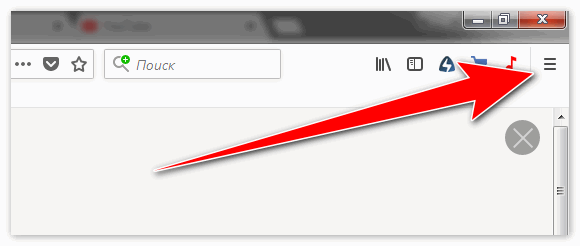
- Зайдите в раздел «Справка» и кликните по строке «Информация для решения проблем»,
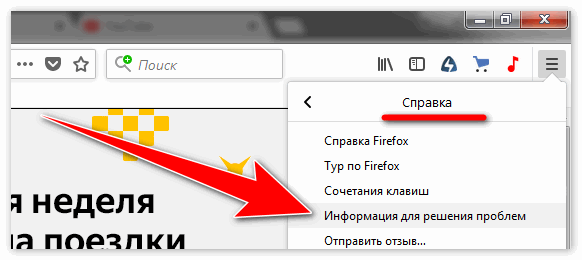 в открывшемся новом окне под надписью «Наладка Firefox» нажмите «Очистить Firefox».
в открывшемся новом окне под надписью «Наладка Firefox» нажмите «Очистить Firefox».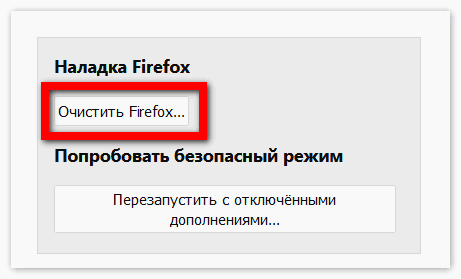
- Для обновления до оптимальной версии перейдите по ссылке: как откатить Фаерфокс на старую версию.
- После скачивания и установки обозревателя, потребуется отключить автоматическое обновление. Для этого перейдите раздел меню «Настройки».
- В открытом окне в разделе «Разрешить Firefox» ставим галочку на функции «Никогда не проверять наличие обновлений».
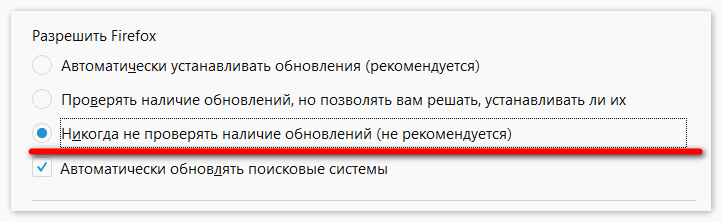
- Останется поставить галочку напротив слов «Использование фонового сервиса» и нажать подтверждение.
Метод 2. Сохранение настроек профиля
Чтобы не потерять новую и восстановить предыдущую версию вашего профиля, выполните следующие манипуляции:
- В разделе основного меню «Справка» выберите раздел «Информация для разрешения проблем».
- Откроется новое окно.
- Нам потребуется нажать «Открыть папку» напротив строки «Папка профиля».
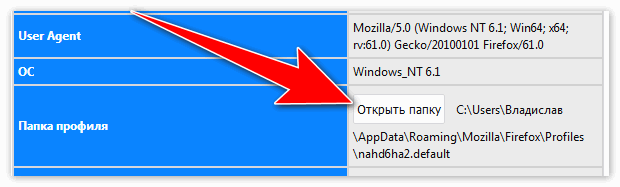
- Браузер откроет доступ к профилю. Закройте веб-обозреватель, нажав на значок меню и щелкнув внизу кнопку закрытия.
- Скопируйте полностью папку Profiles.
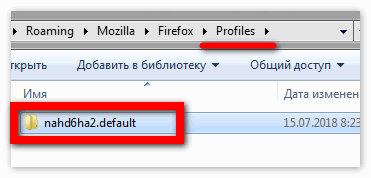
- Теперь установите старую версию. После нажатия Win+R вам предстанет окошко. Вводите в нем: firefox.exe –P.
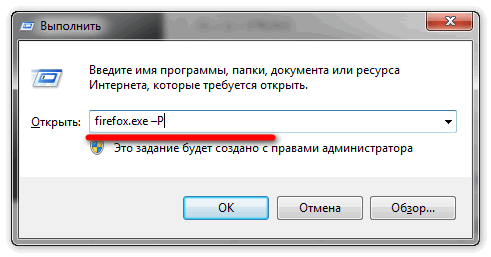
- Откроется меню с выбором профиля пользователя. Жмите «Создать» для добавления профиля. Вносим имя и выбираем папку, содержащую старый материал.
Заключение
Установить предыдущую версию не составляет труда, однако стоит принять во внимание, что отключение режима автоматического скачивания новой версии является обязательным. С этой целью потребуется вручную изменить параметры браузера.
Чтобы сохранить все логины, пароли, файлы cookie рекомендуется установить мощное дополнение FEBE.







Здравствуйте!
Это Дмитрий (Инстаграм: kupratsevich_dima), писал вам раньше про покупку сайта firefox-browsers.ru, но не получил ответа.
Возможно, что не устроила цена. Готов рассмотреть по рыночной оценке.
Мои контакты:
kupratsevich (Telegram)
kuprdimasites@gmail.com (Почта)
+79959176538 (Телефон/whatsapp)
кЦыа